我们在日常使用电脑的时候,有的小伙伴们可能在打开应用的时候会遇见提示应用程序无法正常启动0xc000007b蓝屏的情况。对于这种问题小编觉得可能是因为我们的游戏组件在安装的时候出现了故障,也就是没有安装好。我们可以通过相应的修复工具进行修复即可。具体操作步骤就来看下小编是怎么做的吧~
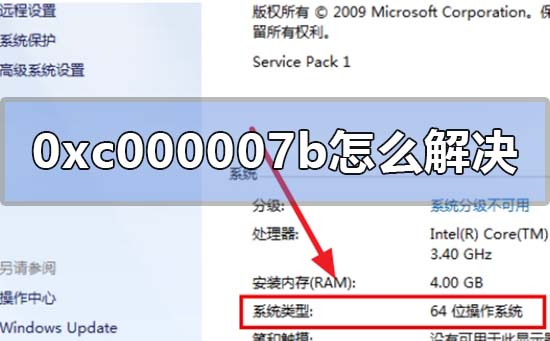
应用程序无法正常启动0xc000007b怎么解决
方法一:(win10系统)
1、下载并使用【DirectX修复工具】,修复DirectX组件。
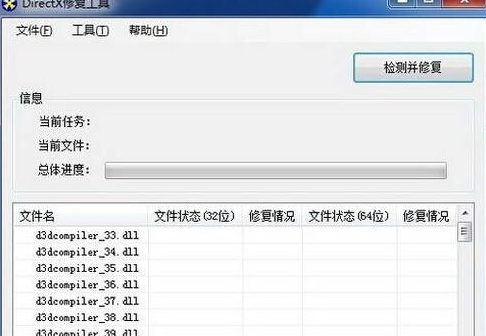
方法二:(win10系统)
1、按下【win】+【R】,输入【cmd】,点击【确定】,打开管理员界面。
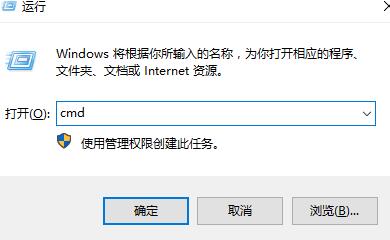
2、然后输入【sfc /scannow】,然后点击【enter】键盘,随后系统进行自动的扫描。
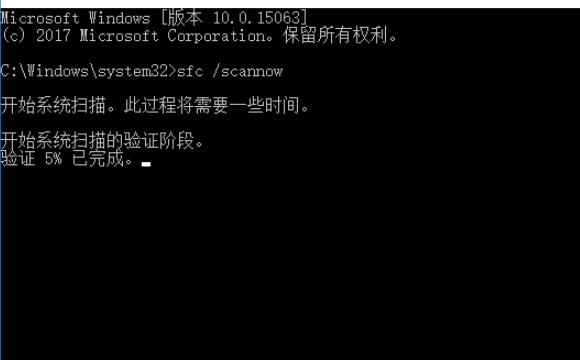
3、系统会自动扫描出现问题的资源文件并修复等,稍等一会,便能够解决这个问题了。
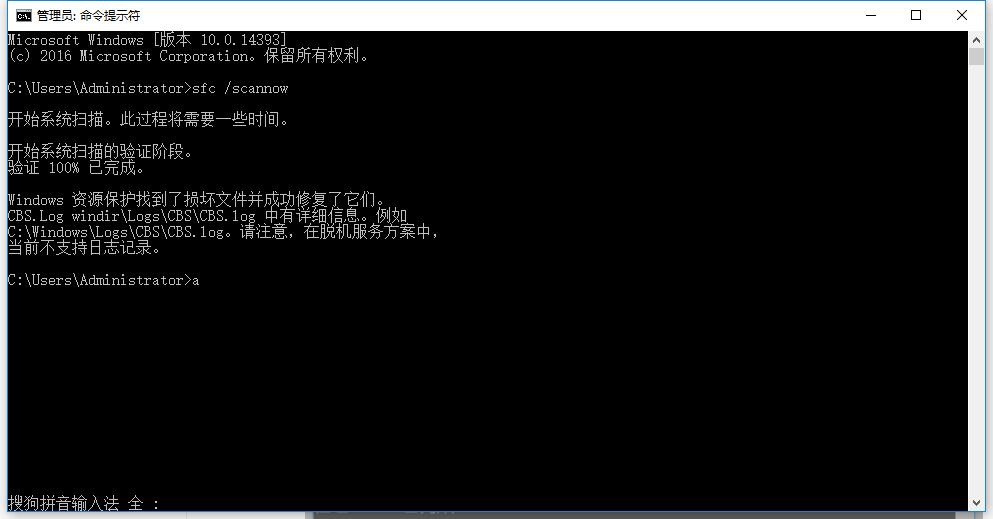
方法三:(win7系统)
1、首先,应用程序无法正常启动0xc000007b的形成原因是因为DirectX 9.0被损坏, 我们只需要点击下载安装即可;
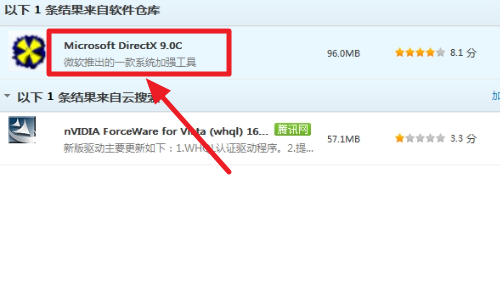
2、然后,可能有很多人可能安装了DirectX 9.0c还是会这样的错误提示,这个可能是因为电脑未安装32位版本的DirectX文件所导致的,
针对这一问题,我们可以使用DirectX修复工具,一键修复即可;
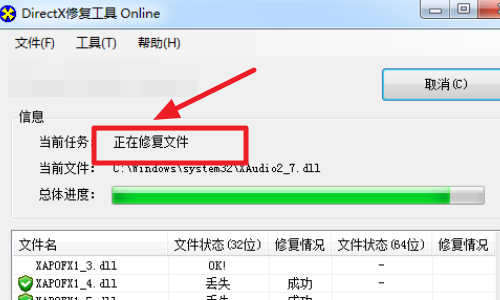
3、总结一下,出现这样的问题, 无非是电脑里面的几个文件损坏。
d3dx9_39.dll、d3dx9_40.dll、d3dx9_41.dll、d3dx9_42.dll、d3dx9_43.dll、xinput1_3.dll, 这几个文件可以直接到百度下载;
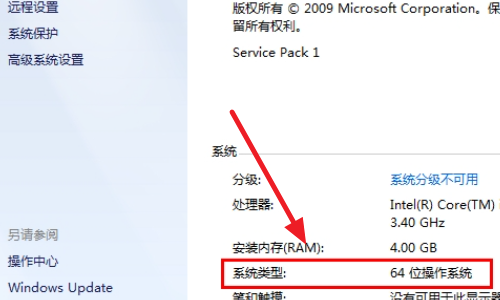
4、下载完成之后,我们需要打开我的电脑, 打开目录64位的:C:/Windows/Syswow64 。 32位的 C:/Windows/Syswow32 。 然后下好的文件复制到这个文件夹就可以了。
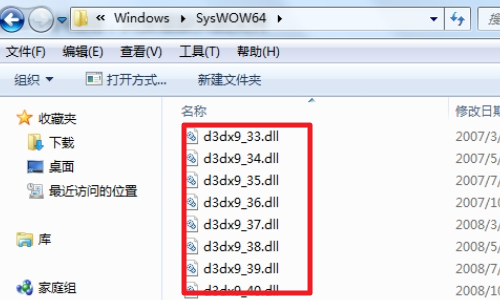
方法四:
1.如果以上方法都不可以解决问题,可以尝试重装系统
2.系统家园下载的操作系统不需要复杂的步骤,直接使用傻瓜式装机,上手简单。

3.系统家园的系统安全稳定、绿色流畅,可以在系统家园下载我们需要的操作系统:
>>>台式机win10 64位系统下载<<<
>>>台式机win10 32位系统下载<<<
>>>笔记本win10 64位系统下载<<<
>>>笔记本win10 32位系统下载<<<
>>>系统家园地址<<<
>>>win10系统安装教程<<<

4.解决分区问题后,我们打开桌面的云骑士PE装机工具。
5.打开后会默认选中U盘内的系统,选择C盘作为安装分区,我们只需点击安装系统既可。
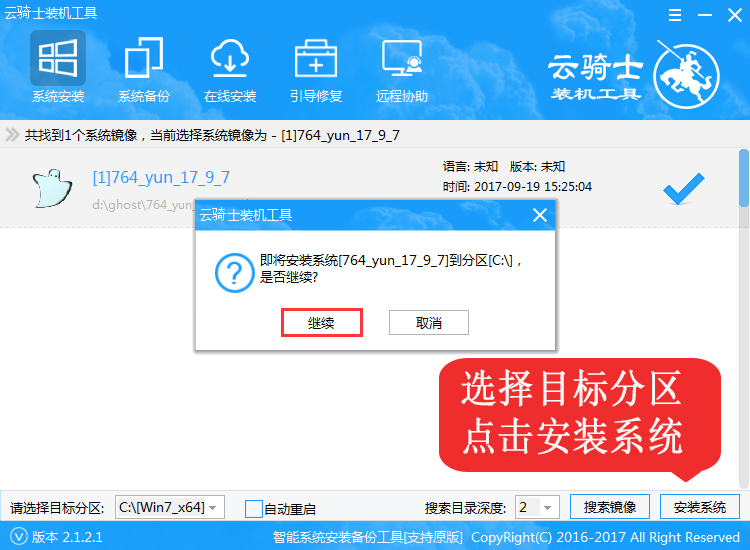
6.接下来耐心等待系统安装完成,需要几分钟的时间。
系统安装完成后,记得要先拔掉U盘再重启电脑。
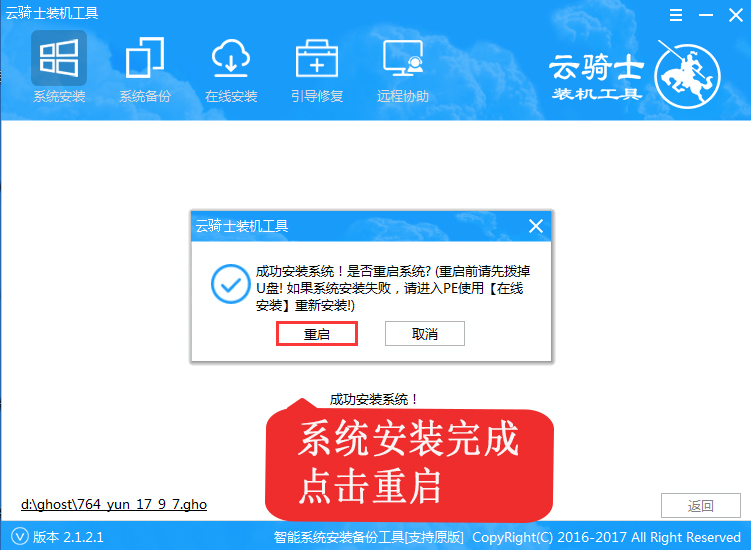
7.之后就是系统部署,激活系统并安装驱动程序,然后就可以进入重装好的Windows系统了。
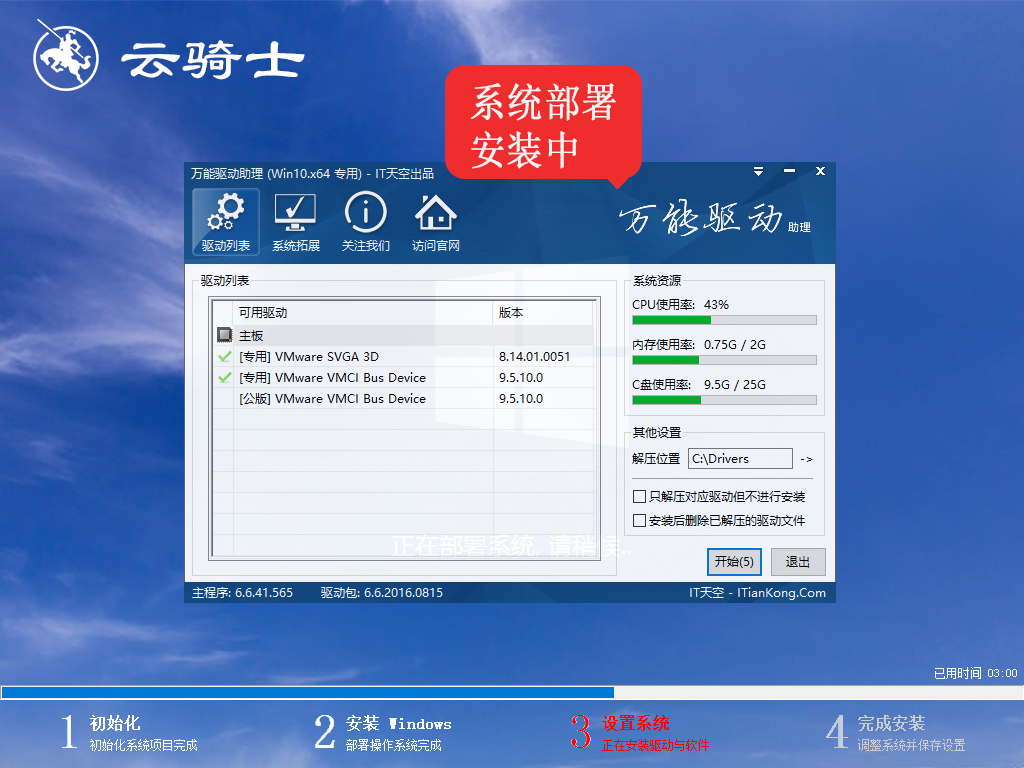
更多0x代码相关信息:
>>>蓝屏代码0X000000ED怎么解决<<<
>>>0x000000ed蓝屏代码是什么意思<<<
>>>应用程序无法正常启动0xc000005<<<
以上就是小编给各位小伙伴带来的应用程序无法正常启动0xc000007b怎么解决的所有内容,希望你们会喜欢。更多相关教程请收藏系统家园~
本文来自投稿,不代表微盟圈立场,如若转载,请注明出处:https://www.vm7.com/a/jc/14900.html



